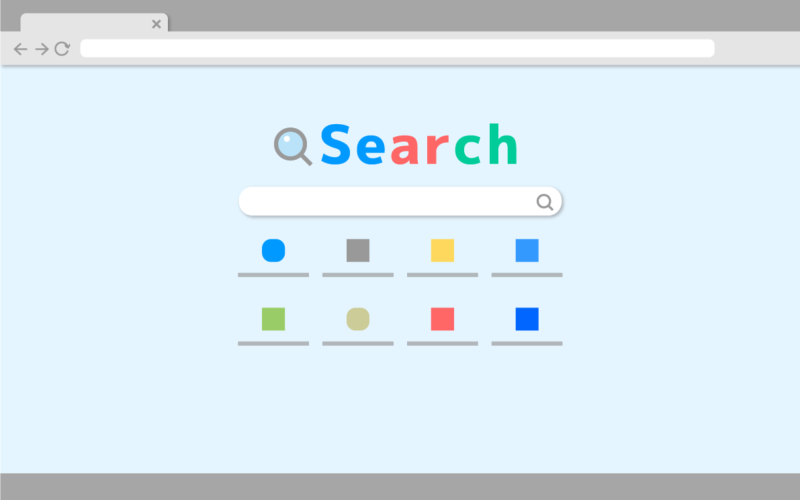Webサイトを運営していると、「検索結果で上位に表示されたい」「もっと多くの人にサイトを知ってほしい」と思うものです。しかし、検索エンジンは複雑な仕組みで動いているため、何をすれば良いのか分からないという方も多いのではないでしょうか。
そこで今回は、Webサイトの検索エンジン対策(SEO)に役立つサービスであるGoogleサーチコンソールについてご紹介します。 この記事では、Googleサーチコンソールでできること、料金、はじめかた、そしてよく似たGoogleアナリティクスとの違いについて詳しく解説します。
理系国立大学卒業後、大手製造メーカーのエンジニアとして勤務して5年目となります。 旅行が趣味で、毎週末の休みを利用して全国・世界を旅し、撮影や執筆を行っています。
Googleサーチコンソールとは
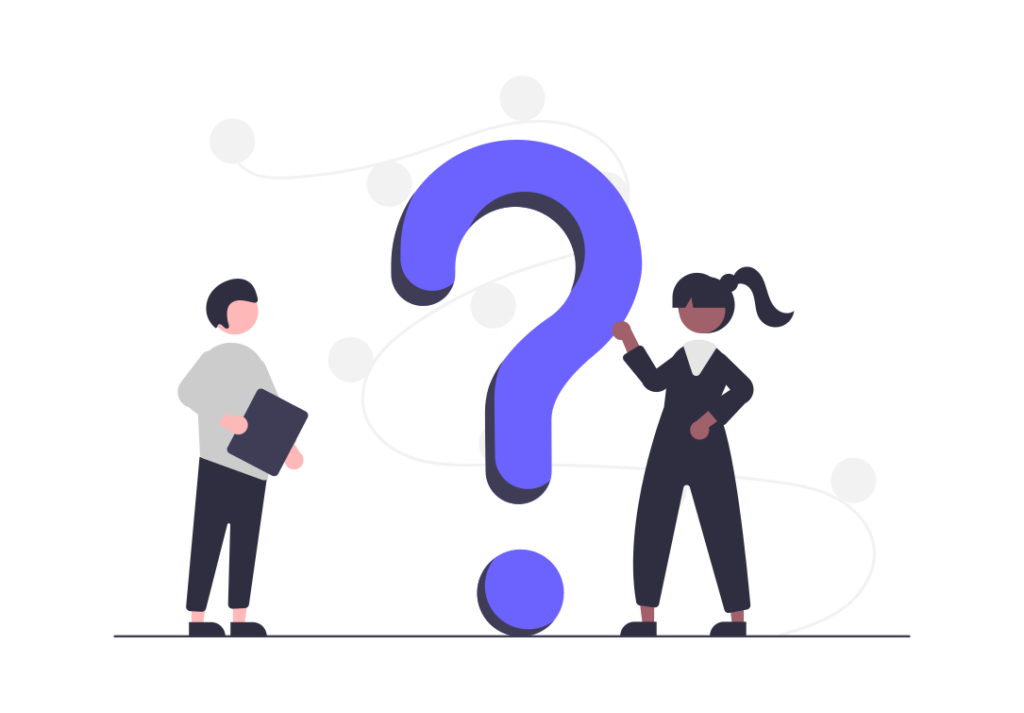
Googleサーチコンソールは、Google検索結果におけるあなたのWebサイトの状況を監視し、改善するのに役立つ無料サービスです。あなたのWebサイトがどのように評価されているのかをチェックし、改善点や問題点を教えてくれます。サイトの表示回数や順位の推移を確認し、問題点を特定することで、検索結果での表示順位向上に役立ちます。 以下では、Googleサーチコンソールを使うと何ができるのかと、その利用料金について紹介します。
Googleサーチコンソールでできること
Googleサーチコンソールでは大きく分けて、以下の4つのことができます。
- Google検索結果への表示状況の確認:表示回数(検索結果でURLが表示された回数)、クリック数、掲載順位などの検索におけるサイトの状況を知ることができます。
- ページのSEOに関する問題点の把握:「Googleにサイトが発見されているか」や「検索でヒットする状況か」を確認できます。ここに問題があるとどんなにいい記事を書いても誰にも見てもらえません。
- セキュリティやペナルティに関する問題の確認:サイトが抱えているセキュリティの問題(ハッキングやマルウェア感染など)や、Googleのガイドラインへの違反状況を確認できます。問題があると検索結果に表示されなくなります。
- リンク(引用)数の確認:サイトが他のサイトからどれだけ引用されているか確認できます。Google検索では、外部からのリンクを検索順位決定のための重要な手がかりにしているので、SEO対策の重要な手がかりとなります。
Googleサーチコンソールの料金
誰でも無料で利用できます。個人や企業、サイト規模、アクセス数に関わらず、機能制限もありません。 Googleアカウント登録後に利用を開始することができます。コストをかけずにSEO対策が可能なサービスですので、使わない手はありません。
Googleサーチコンソールのはじめかた

Googleサーチコンソールは、SEOやマーケティング担当者、ビジネスオーナーにとって重要なサービスです。 無料でお手軽にWebサイトの検索エンジンからの評価を知ることができ、パフォーマンスを改善することで新たなビジネスチャンスにも繋がります。 しかし、そもそもどうはじめていいのかがよくわからないという方も多いと思います。 そこで、本章ではGoogleサーチコンソールのはじめかたについて解説します。作業自体はそれほど難しくないため、初心者でも順を追って進めれば心配ありません。
ログイン方法とアカウント設定
GoogleサーチコンソールはGoogleアカウントで使用するため、まずはGoogleにログインしてください。最初にGoogleサーチコンソールの設定を行うアカウントは、登録するWebサイトのオーナーとして認識されます。 次に、Googleサーチコンソールの公式ページにアクセスし、Webサイトの登録を行いましょう。登録方法は2種類あり、違いは以下のとおりです。
| 項目 | 概要 |
| ドメインプロパティ | 「hoge.jp」というドメイン名を登録することで、 「https://www.hoge.jp」など登録したドメイン名を含むURLを一元管理 |
| URLプレフィックスプロパティ | 入力されたURL名だけを管理 |
複数サイトを運用する予定の方はドメインプロパティ、単一のサイト運用をされる方はURLプレフィックスプロパティの選択をおすすめします。
所有権の確認方法
Webサイトの登録後、あなたがWebサイトの所有者であることを証明し、データを自由に閲覧できるようにする必要があります。 先ほど選択したプロパティタイプで手順が変わりますので、該当する方を参考にしてください。証明が完了すると、データ計測が始まります。
ドメインプロパティの場合(DNSレコードを用いる方法)
ややこしい単語がいくつか出るので先に補足しておきます。
| 項目 | 概要 |
| DNS | ドメインとIPアドレスを管理するシステム |
| DNSレコード | DNSが管理する対応表から情報を取得するための指示 |
| TXTレコード | DNSレコードの一種 |
ドメインプロパティを選択したあとにDNSレコードでのドメイン所有権の確認のページが表示されるため、推奨されているTXTレコードタイプを選択し、表示される手順に沿って進めましょう。
なお、DNS設定は、各自で利用しているサーバーから行います。Googleサーチコンソール上に表示されるTXTレコードをコピーし、ドメイン登録事業者(Xサーバーなど)にログイン後、ドメインのDNSレコードにTXTレコードを貼り付けます。 貼り付け後、少し時間を置いてから、Googleサーチコンソールで「確認」ボタンを押し、証明完了です。
ドメイン登録事業者がわからない方はこちら。
URLプレフィックスプロパティの場合(HTMLファイルをアップロードする方法)
ここでは、Googleが推奨するHTMLファイルをアップロードする方法をご紹介します。
URLプレフィックスプロパティを選択したあとに所有権の確認のページが表示されるため、「HTMLファイル」を選択します。 その後、ファイルをダウンロードして自分のサイトにアップロードします。アップロード後、「確認」ボタンを押し、証明完了です。
Googleサーチコンソールの機能
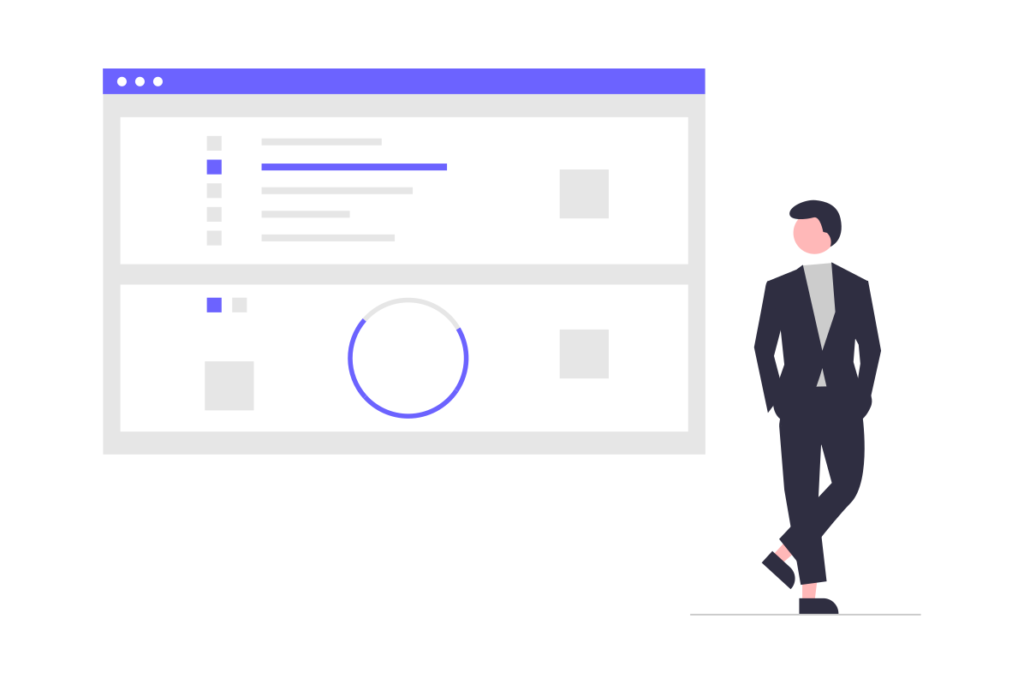
SEOに関する問題点は「Googleにページがクロール(発見)されていない」、「クロールされたがインデックス(保存)されていない」、「クロールされ、正しくインデックスもされているが、検索ニーズを満たしていない」の3つがあります。 Googleサーチコンソールにはこれらの問題を確認する機能が用意されているので、本章ではその機能についてご紹介します。
クロールエラーの解析と修正
Googleにクロールされていないと、Googleのデータベースにインデックスされないので、どれだけSEO対策に力を注いでも水の泡。 インデックスされるにはまず、Googleにサイトを発見・情報を精査してもらう必要があります。 「URL検査」を用いることで、クロールされているかどうかやクロールエラーが起きていないかを確認できます。「URL検査」を選択後、送信したいURLを入力することで、Googleへのリクエストは完了。クロールには数日から数週間かかることがあります。しばらくお待ちになってから、再度確認してみてください。すでに登録済みでも、ふと確認するとクロールエラーが発生していることも。問題がある場合はこちらを参考に修正する必要があります。
インデックス登録の管理
「URL検査」を用いることで、新規記事の公開後や記事修正後などに正しくインデックスされているかを確認できます。 GoogleにWebサイトがインデックスされていない場合、「URL検査」に「登録されていません」等の表示がされ、ページの問題点も記載されます。インデックスされていなければ、Googleの検索結果に表示されません。検索からのアクセスがない場合には最初にここを確認してください。 インデックスされていなければ「インデックス登録をリクエスト」でリクエスト可能です。インデックス登録のリクエストを送信する前には「公開URLのテスト」をして、ページにエラーがないことを確認しておくと安心です。
サイトのパフォーマンス分析
「検索パフォーマンス」項目からクリック数、表示回数、掲載順位といった検索情報を確認できます。また、自動で折れ線グラフで可視化してくれるため視覚的に日々の変動を追いやすいのも特徴です。 登録してすぐだと「数日お待ちください」といった趣旨の文言が記載され、グラフが表示されない場合もあります。何も表示されていない場合には2〜3日待ってみてください。 表示期間の設定やフィルタの設定(分析したいページ・キーワードの指定)が可能です。ページURLを指定し、どんなキーワードで評価されているかを確認することで、どう改善すればいいのかの方向性を把握し、SEO対策に活かしましょう。
削除の方法と注意点
Googleサーチコンソールの削除機能は、Google検索結果から所有しているサイトのページを一時的に削除する機能です。 つまり、Googleでの検索に一時的に表示されなくなるだけであり、完全にページが消えたわけではありません。 本機能を用いた削除は、
- インデックス作成の中にある「削除」を選択
- 新しいリクエストから削除したいURLを入力
- このURLのみ削除にチェックをいれる
- 削除リクエストを送信
という流れになります。 注意点として、インターネットから完全にコンテンツを削除したい場合は、この機能を使うべきではないことを覚えておいてください。 もし、諸事情によりページを完全に削除したい場合は、ご自身のサーバー上から作成したページを削除してください。 その他の注意点としてこちらも参考にしてください。
GoogleサーチコンソールとGoogleアナリティクスの違い
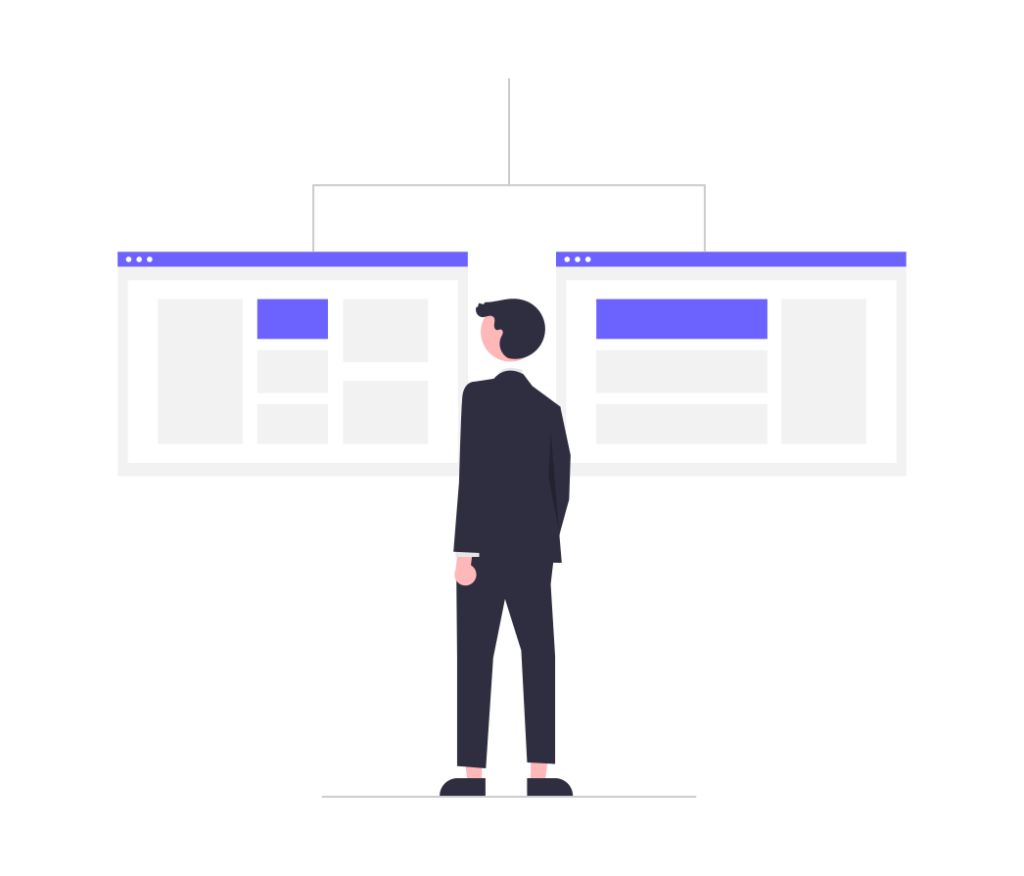
ブログ運営を開始しSEO対策について調べ始めると、GoogleサーチコンソールとGoogleアナリティクスの2つをよく目にすると思います。 どちらもカタカナの横文字で名前だけではピンとこない2つですが、それぞれ異なる役割を持つので、双方を上手く活用することで、より効果的なWebサイト運営が可能になります。 本章では、Googleアナリティクスについて概要の紹介とGoogleサーチコンソールとの利用シーンの違いについて解説します。
Googleアナリティクスとは
Googleアナリティクスは、Webサイトにアクセスしたユーザーの行動を分析するプラットフォームです。 Google検索に限らず他の検索エンジンやSNSなどからの流入数、ユーザーのサイト内での行動など、ユーザーがページにどこから来て、何をしていったかを分析できます。 アクセス数や訪問者属性、ページビュー数などを分析することで、ユーザーがWebサイトへ何を期待しているのかが見えてくるため、ページの改善に役立てることができます。
それぞれのツールの利用シーンの違い
Googleサーチコンソールはサイトに来る前の問題を確認し、SEO対策に利用します。 一方、Googleアナリティクスはサイトに来てからの問題を確認し、Webサイトの改善に利用します。 以下の表に主な違いをまとめます。
| 項目 | Googleサーチコンソール | Googleアナリティクス |
| 分析対象 | 検索エンジンからのアクセス | ユーザーのサイト内行動 |
| 主な機能 | 検索キーワード、インデックス状況、クロールエラー、モバイルユーザビリティ、手動アクション | アクセス数、訪問者属性、ページビュー数、コンバージョン率、顧客行動、トラフィックソース |
| データの取得方法 | Googlebot(Googleのためにクロールをするボット)によるクロールデータ | JavaScriptコードによるトラッキングデータ |
| 利用シーン | SEO対策 | Webサイト改善 |
Webサイトの流入前後の双方から改善することで、より良いWebサイトを目指しましょう。
Googleサーチコンソールのまとめ

Googleサーチコンソールは、サイトの検索エンジン最適化(SEO)対策に欠かせない無料サービスです。 以下のようなことができ、SEO対策に必要な情報を網羅的に提供します。
- Google検索結果への表示状況の確認
- ページのSEOに関する問題点の把握
- セキュリティやペナルティに関する問題の確認
- リンク(引用)数の確認
これらの情報をうまく活用することで、今まで以上に多くの人にWebサイトを見てもらうことができます。 もしSEO対策をしたにもかかわらず、検索順位が伸び悩んでいる場合、ぜひ株式会社Jiteraにご相談ください。 相談と見積もりは無料なので、お気軽にお問い合わせください。